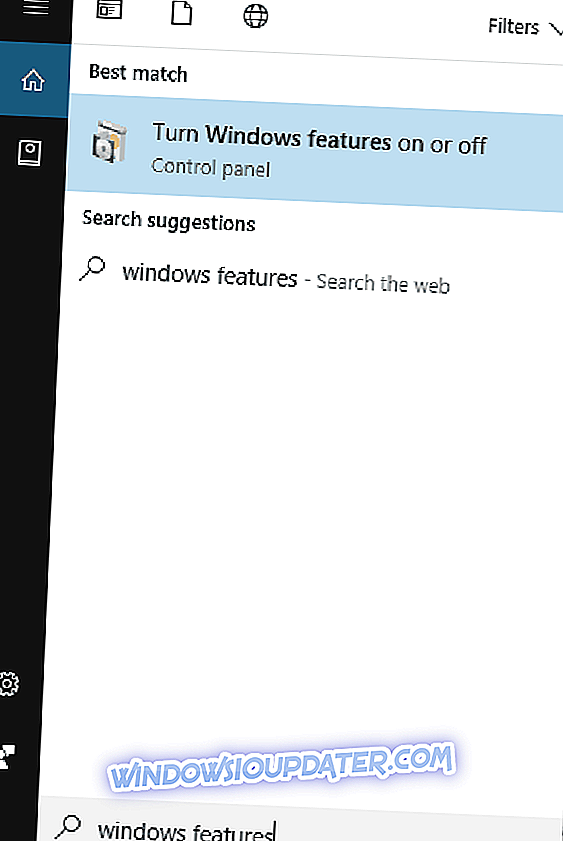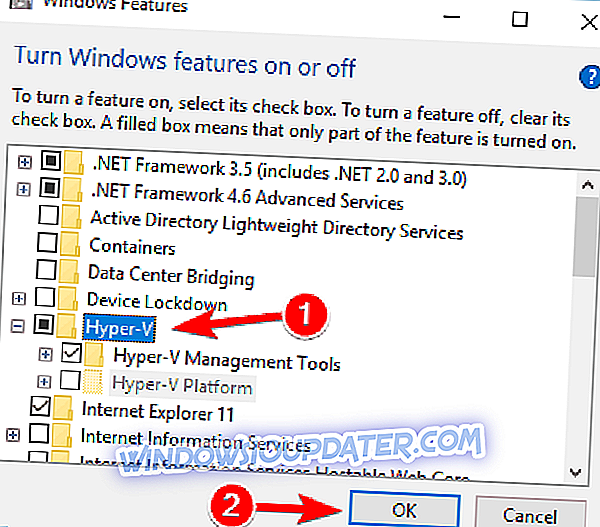Λογισμικό εικονικοποίησης: Εκτελέστε διαφορετικά λειτουργικά συστήματα στα Windows 10 με αυτά τα εργαλεία
Εάν θέλετε να εκτελέσετε άλλο λειτουργικό σύστημα στον υπολογιστή σας εκτός από τα Windows 10, μπορείτε να το κάνετε χρησιμοποιώντας λογισμικό εικονικοποίησης. Αυτά τα εργαλεία μπορούν να είναι υπέροχα και έχουν πολλές χρήσεις, οπότε σήμερα θα σας δείξουμε το καλύτερο λογισμικό virtualization για τα Windows 10.
Ποιο είναι το καλύτερο λογισμικό εικονικοποίησης για τα Windows 10;
Η εικονικοποίηση και οι εικονικές μηχανές μπορούν να είναι εξαιρετικά χρήσιμες σε κάθε προηγμένο χρήστη. Όπως γνωρίζετε ήδη, μπορείτε να έχετε δύο ή περισσότερα λειτουργικά συστήματα στον υπολογιστή σας. Αυτό ονομάζεται διπλή εκκίνηση και για να το χρησιμοποιήσετε, πρέπει να έχετε ένα αποκλειστικό διαμέρισμα για κάθε λειτουργικό σύστημα. Αυτό δεν είναι πρόβλημα αν χρησιμοποιείτε δύο λειτουργικά συστήματα, αλλά μερικές φορές πρέπει να χρησιμοποιείτε ταυτόχρονα πολλαπλά λειτουργικά συστήματα. Σε αυτή την περίπτωση, η διπλή εκκίνηση δεν είναι η καλύτερη επιλογή, αλλά μπορείτε να επιλύσετε τους περιορισμούς διπλής εκκίνησης χρησιμοποιώντας το λογισμικό εικονικοποίησης.
Πώς λειτουργεί το virtualization; Αντί να δημιουργήσετε ένα νέο διαμέρισμα και να εγκαταστήσετε ένα νέο λειτουργικό σύστημα σε αυτό, μπορείτε να εγκαταστήσετε ένα νέο λειτουργικό σύστημα σε εικονικό περιβάλλον. Χρησιμοποιώντας λογισμικό εικονικοποίησης μπορείτε να δημιουργήσετε έναν εικονικό σκληρό δίσκο και να τον χρησιμοποιήσετε για την εγκατάσταση οποιουδήποτε λειτουργικού συστήματος ή λογισμικού σε αυτό. Αυτό μπορεί να είναι εξαιρετικά χρήσιμο αν αναπτύσσετε μια εφαρμογή και πρέπει να το δοκιμάσετε σε διαφορετικές πλατφόρμες. Από την άλλη πλευρά, μπορείτε επίσης να χρησιμοποιήσετε το λογισμικό εικονικοποίησης εάν απλά θέλετε να δοκιμάσετε ένα νέο λειτουργικό σύστημα, όπως το Linux, χωρίς τον φόβο ότι θα δημιουργήσετε προβλήματα με την τρέχουσα εγκατάσταση των Windows.
Δεδομένου ότι αυτό το νέο λειτουργικό σύστημα είναι αποθηκευμένο σε έναν εικονικό σκληρό δίσκο, δεν μπορεί να επηρεάσει το λειτουργικό σας σύστημα με οποιονδήποτε τρόπο. Αυτό σημαίνει ότι οποιεσδήποτε αλλαγές στο νέο λειτουργικό σύστημα δεν θα επηρεάσουν καθόλου το κύριο σας σύστημα. Πριν μάθουμε περισσότερα για την εικονικοποίηση, πρέπει επίσης να αναφέρουμε ότι το λογισμικό εικονικοποίησης μπορεί να είναι αρκετά απαιτητικό στον υπολογιστή σας από την άποψη του υλικού. Χρησιμοποιώντας οποιοδήποτε λογισμικό εικονικοποίησης, θα εκτελέσετε ένα εντελώς νέο λειτουργικό σύστημα σε ένα παράθυρο στα Windows 10. Αυτό ουσιαστικά σημαίνει ότι θα τρέξετε ταυτόχρονα δύο λειτουργικά συστήματα, τα οποία μπορεί να απαιτούν στον υπολογιστή σας. Τώρα που είστε εξοικειωμένοι με την εικονικοποίηση, είστε έτοιμοι να μάθετε για το λογισμικό virtualization για τα Windows 10.
VMware Workstation (προτείνεται)
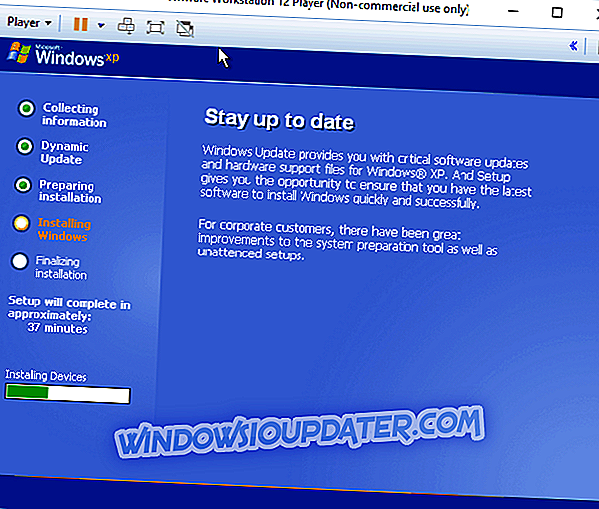
Το VMWare είναι ο ηγέτης στον τομέα του λογισμικού εικονικοποίησης και το λογισμικό του προσφέρει υψηλή ποιότητα και ευρύ φάσμα χαρακτηριστικών. Αν ψάχνετε για ένα απλό λογισμικό εικονικοποίησης, ίσως θελήσετε να εξετάσετε το VMware Workstation Player. Αυτό είναι ένα ελεύθερο λογισμικό και μπορείτε να το κατεβάσετε και να το χρησιμοποιήσετε χωρίς περιορισμούς για προσωπική και μη εμπορική χρήση.
Η εφαρμογή έχει ένα απλό περιβάλλον εργασίας χρήστη και μπορείτε εύκολα να δημιουργήσετε ένα εικονικό περιβάλλον για το νέο λειτουργικό σας σύστημα. Το VMware Workstation Player προσφέρει τις πιο βασικές επιλογές και μπορείτε να δημιουργήσετε ένα νέο εικονικό μηχάνημα ή να ανοίξετε μια υπάρχουσα εικονική μηχανή. Φυσικά, μπορείτε να προσαρμόσετε πόσα από τους πόρους σας θα ανατεθούν στην εικονική μηχανή.
Αυτή η εφαρμογή υποστηρίζει τις βασικές λειτουργίες και μπορείτε να εκτελέσετε το εικονικό μηχάνημα ή να το θέσετε σε παύση και να συνεχίσετε από εκεί που απομακρύνεστε. Όσον αφορά τα λειτουργικά συστήματα, θα πρέπει να μπορείτε να εκτελέσετε σχεδόν οποιοδήποτε λειτουργικό σύστημα χρησιμοποιώντας το VMware Player. Δυστυχώς, αυτή η εφαρμογή δεν προσφέρει προηγμένες λειτουργίες όπως στιγμιότυπα ή εικονικό διαχειριστή δικτύου στην ελεύθερη έκδοση.
Όσον αφορά την έκδοση Pro, υποστηρίζει πλήρως διακομιστές vSphere, ESXi ή Workstation Pro. Επιπλέον, η έκδοση Pro σας επιτρέπει να ελέγχετε εξ αποστάσεως τα εικονικά μηχανήματα ή να μεταφέρετε εικονικές μηχανές από και προς τα περιβάλλοντα vSphere. Ένα άλλο μεγάλο χαρακτηριστικό της Pro έκδοση είναι τα στιγμιότυπα. Χρησιμοποιώντας αυτήν τη δυνατότητα, μπορείτε εύκολα να επανέλθετε στην προηγούμενη έκδοση της εικονικής μηχανής. Αυτή η λειτουργία είναι εξαιρετικά χρήσιμη για προγραμματιστές που δοκιμάζουν νέους οδηγούς ή λογισμικό σε εικονικό περιβάλλον. Αν εμφανιστεί κάποιο ζήτημα στην εικονική μηχανή, απλά επιστρέψτε στο προηγούμενο στιγμιότυπο και το πρόβλημα θα διορθωθεί.
Αξίζει να σημειωθεί ότι η έκδοση Pro μπορεί να λειτουργήσει με αναλύσεις 4K και οθόνες. Επιπλέον, υπάρχει υποστήριξη για πολλές οθόνες με διαφορετικές ρυθμίσεις DPI. Μπορείτε επίσης να προστατεύσετε τα εικονικά σας μηχανήματα στην έκδοση Pro. Εάν χρησιμοποιείτε εικονική μηχανή για την εργασία σας, μπορείτε να την κρυπτογραφήσετε και να την προστατεύσετε με κωδικό πρόσβασης. Μπορείτε επίσης να απενεργοποιήσετε ορισμένες ενέργειες σε εικονικό περιβάλλον, όπως drag and drop και copy-paste. Επιπλέον, μπορείτε επίσης να απενεργοποιήσετε την υποστήριξη για συσκευές USB, κάνοντας έτσι την ασφαλέστερη εικονική μηχανή σας.
Το WMware Workstation Pro υποστηρίζει επίσης την κοινή χρήση και μπορείτε να το χρησιμοποιήσετε ως διακομιστή και να επιτρέψετε στους συναδέλφους σας να έχουν πρόσβαση σε εικονικές μηχανές. Εάν χρειάζεται να δημιουργήσετε γρήγορα ένα αντίγραφο της εικονικής μηχανής σας, μπορείτε να το κάνετε αυτό με λίγα μόνο βήματα χρησιμοποιώντας το WMware Workstation Pro. Η εφαρμογή προσφέρει επίσης γραφικά 3D υψηλής απόδοσης και υποστηρίζει DirectX 10 και OpenGL 3.3. Όλες οι εικονικές μηχανές VMware Workst Pro μπορούν να λειτουργούν με άλλα προϊόντα WMware. Υπάρχει επίσης υποστήριξη για ανοικτά πρότυπα καθιστώντας το WMWare Workstation Pro πλήρως συμβατό με εικονικές μηχανές που κατασκευάζονται με άλλα εργαλεία.
Στην ελεύθερη έκδοση, το WMWare Workstation είναι ένα απλό λογισμικό εικονικοποίησης για αρχάριους και οικιακούς χρήστες. Η δωρεάν έκδοση δεν προσφέρει πολλά χαρακτηριστικά, γι 'αυτό είναι ιδανική για τους πρώτους χρήστες. Από την άλλη πλευρά, η έκδοση Pro προσφέρει μια ευρεία γκάμα χαρακτηριστικών, ώστε να είναι ιδανική για κάθε επαγγελματία ή προηγμένο χρήστη.
Το λογισμικό εικονικοποίησης είναι εξαιρετικά χρήσιμο και αν είστε αρχάριος, σας συμβουλεύουμε να δοκιμάσετε το Hyper-V όσο έχετε το απαραίτητο υλικό. Αν ψάχνετε για μια δωρεάν λύση, το VirtualBox προσφέρει ένα ευρύ φάσμα χαρακτηριστικών, δωρεάν, γι 'αυτό είναι ιδανικό για επαγγελματίες που έχουν περιορισμένο προϋπολογισμό.
VirtualBox

Αν ψάχνετε για λογισμικό εικονικοποίησης, το VirtualBox είναι ένα εξαιρετικό μέρος για να ξεκινήσετε. Αυτό είναι ένα ισχυρό εργαλείο εικονικοποίησης x86 και AMD64 / Intel64 και θα είναι ιδανικό τόσο για τους βασικούς όσο και για τους επαγγελματίες χρήστες. Σε αντίθεση με πολλά άλλα εργαλεία virtualization, το VirtualBox είναι εντελώς δωρεάν. Ως αποτέλεσμα, είναι ιδανικό για τους πρώτους χρήστες που εξοικειώνονται με την εικονικοποίηση.
Αξίζει να σημειωθεί ότι αυτό το εργαλείο είναι διαθέσιμο σε ευρύ φάσμα πλατφορμών και θα λειτουργήσει επίσης σε Linux ή Mac χωρίς προβλήματα. Όσον αφορά τα υποστηριζόμενα λειτουργικά συστήματα, μπορείτε να εκτελέσετε ευρύ φάσμα λειτουργικών συστημάτων χρησιμοποιώντας το VirtualBox. Ο κατάλογος των υποστηριζόμενων λειτουργικών συστημάτων περιλαμβάνει σχεδόν κάθε έκδοση των Windows και του Linux.
Όπως ήδη αναφέρθηκε, το VirtualBox είναι ένα λογισμικό πολλαπλών πλατφορμών και οι εικονικές μηχανές του μπορούν να λειτουργήσουν σε οποιοδήποτε λειτουργικό σύστημα έχει εγκατεστημένο το VirtualBox. Αυτό σημαίνει ότι μπορείτε να δημιουργήσετε μια εικονική μηχανή σε Mac ή Linux και να την χρησιμοποιήσετε χωρίς προβλήματα στο Windows 10 PC σας. Αξίζει να σημειωθεί ότι το VirtualBox υποστηρίζει επίσης το Open Virtualization Format. Ως αποτέλεσμα, μπορείτε να εκτελέσετε εικονικές μηχανές που δημιουργούνται από άλλο λογισμικό εικονικοποίησης χρησιμοποιώντας το VirtualBox.
Σε αντίθεση με κάποια άλλα εργαλεία, το VirtualBox δεν απαιτεί εικονικοποίηση υλικού, ώστε να μπορεί να τρέχει σε παλαιότερο υλικό χωρίς προβλήματα. Ενώ ορισμένα εργαλεία απαιτούν χαρακτηριστικά επεξεργαστών όπως Intel VT-x ή AMD-V, το VirtualBox μπορεί να λειτουργήσει σχεδόν σε οποιοδήποτε υλικό.
Αξίζει να σημειωθεί ότι αυτό το εργαλείο υποστηρίζει διάφορες προσθήκες που επιτρέπουν την ομαλή ενσωμάτωση μεταξύ του υπολογιστή σας και της εικονικής μηχανής. Υπάρχει ενσωμάτωση δείκτη ποντικιού και χάρη σε αυτό το χαρακτηριστικό, μπορείτε να χρησιμοποιήσετε το ποντίκι σας απρόσκοπτα μεταξύ του υπολογιστή σας και της εικονικής μηχανής. Επιπλέον, υπάρχει υποστήριξη για τη λειτουργία Κοινόχρηστων φακέλων που σας επιτρέπει να μοιράζεστε εύκολα αρχεία μεταξύ του λειτουργικού συστήματος εικονικής μηχανής και του κεντρικού υπολογιστή. Ένα άλλο χαρακτηριστικό που προσφέρει το VirtualBox είναι το χαρακτηριστικό "απλό παράθυρο". Χρησιμοποιώντας αυτή τη λειτουργία, μπορείτε να δείτε ανοικτά παράθυρα στο εικονικό σας μηχάνημα δίπλα στα παράθυρα από τη μηχανή υποδοχής.
Επιπλέον, το VirtualBox υποστηρίζει συγχρονισμό χρόνου με τον κεντρικό υπολογιστή, αυτοματοποιημένες συνδέσεις και κοινόχρηστο πρόχειρο. Η τελευταία λειτουργία είναι εξαιρετικά χρήσιμη επειδή επιτρέπει την εύκολη αντιγραφή δεδομένων μεταξύ δύο λειτουργικών συστημάτων. Το VirtualBox υποστηρίζει επίσης την δυνατότητα επέκτασης της επιφάνειας εργασίας VirtualBox. Η δυνατότητα αυτή σας επιτρέπει να έχετε πρόσβαση εξ αποστάσεως σε κάθε εικονική μηχανή που εκτελείται. Αυτή η λειτουργία υποστηρίζει επίσης διάφορες συσκευές USB, πράγμα που σημαίνει ότι μπορείτε να συνδέσετε μια συσκευή αποθήκευσης USB στον κεντρικό υπολογιστή και να έχετε πρόσβαση στα αρχεία σε απομακρυσμένη εικονική μηχανή.
Όπως μπορείτε να δείτε, το VirtualBox είναι ιδανικό τόσο για βασικούς χρήστες όσο και για επαγγελματίες. Αυτό το εργαλείο προσφέρει ένα ευρύ φάσμα χαρακτηριστικών και, δεδομένου ότι είναι εντελώς δωρεάν, δεν υπάρχει λόγος να μην το δοκιμάσετε.
Hyper-V
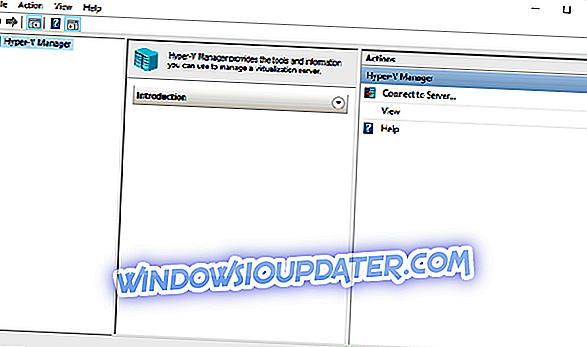
Αν ψάχνετε για λογισμικό εικονικοποίησης αλλά δεν θέλετε να κάνετε λήψη και εγκατάσταση εφαρμογών τρίτων κατασκευαστών, ίσως θελήσετε να ελέγξετε το Hyper-V. Αυτό το λογισμικό εικονικοποίησης έγινε από τη Microsoft και είναι γεγονός ότι περιλαμβάνεται στα Windows 8 και τα Windows 10. Το Hyper-V δεν είναι ενεργοποιημένο από προεπιλογή στα Windows 10 και αν θέλετε να το χρησιμοποιήσετε, θα πρέπει να το ενεργοποιήσετε πρώτα. Αυτό είναι μάλλον απλό και μπορείτε να το κάνετε ακολουθώντας τα εξής βήματα:
- Πατήστε το πλήκτρο Windows + S και εισάγετε τις λειτουργίες των παραθύρων . Επιλέξτε Ενεργοποίηση ή απενεργοποίηση των λειτουργιών των Windows από το μενού.
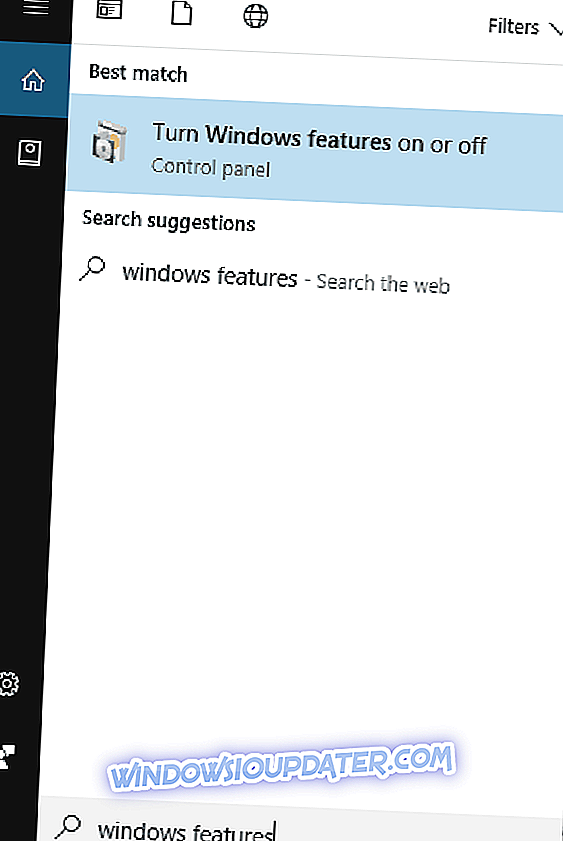
- Το παράθυρο λειτουργιών των Windows θα εμφανιστεί τώρα. Εντοπίστε την επιλογή Hyper-V και ενεργοποιήστε την.
- Κάντε κλικ στο OK για να αποθηκεύσετε τις αλλαγές.
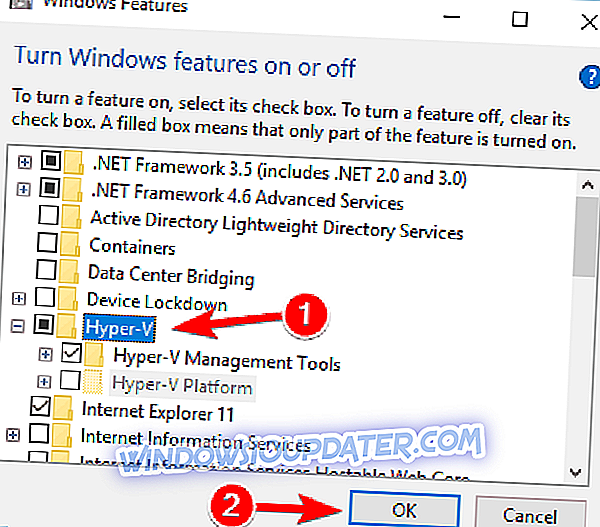
- Περιμένετε λίγα λεπτά, ενώ τα Windows εγκαθιστούν τα απαραίτητα στοιχεία.
Τώρα που ενεργοποιείται το Hyper-V, μπορείτε να το ξεκινήσετε και να δημιουργήσετε εικονικές μηχανές με ευκολία. Η εφαρμογή απαιτεί επεξεργαστή x86 ή 64-bit. Το πιο σημαντικό, το Hyper-V απαιτεί υποστήριξη virtualization βοηθητικού υλικού. Αυτό σημαίνει ότι πρέπει να έχετε έναν επεξεργαστή που υποστηρίζει τη δυνατότητα Intel VT ή AMD Virtualization. Όσον αφορά τη μνήμη, το Hyper-V απαιτεί τουλάχιστον 2GB μνήμης RAM για να λειτουργήσει.
Το Hyper-V υποστηρίζει ευρύ φάσμα λειτουργικών συστημάτων, συμπεριλαμβανομένων των Windows και του Linux. Ωστόσο, ορισμένα λειτουργικά συστήματα Linux ενδέχεται να μην λειτουργούν σωστά χρησιμοποιώντας το Hyper-V. Όσον αφορά τους περιορισμούς, μπορείτε να αντιμετωπίσετε ορισμένα προβλήματα ήχου κατά τη χρήση του Hyper-V. Επιπλέον, αξίζει να σημειωθεί ότι αυτή η εφαρμογή δεν υποστηρίζει οπτικές μονάδες σε εικονικό περιβάλλον. Αυτό σημαίνει ότι δεν θα μπορείτε να κάνετε εγγραφή ή αναπαραγωγή οπτικών μέσων σε εικονική μηχανή.
Παρά κάποιες ατέλειες και περιορισμοί, το Hyper-V είναι ένα αξιοπρεπές λογισμικό εικονικοποίησης. Το κύριο πλεονέκτημα αυτού του εργαλείου είναι ότι περιλαμβάνεται στα Windows 10, ώστε να μπορείτε εύκολα να το ενεργοποιήσετε και να το εκτελέσετε. Ωστόσο, το Hyper-V απαιτεί συμβατό υλικό, οπότε ίσως να μην λειτουργεί σε μερικούς παλαιότερους υπολογιστές. Εάν ο υπολογιστής σας μπορεί να τρέξει το Hyper-V, προτείνουμε να το ενεργοποιήσετε και να το δοκιμάσετε.